Androidスマートフォンのフォントを変更する方法4つ
スマートフォンの見え方をリフレッシュしたいなら、フォントを変えてみてはいかがでしょう。
また、パーソナライズすることに加えて、書体を切り替えることで、読みやすさと使いやすさの両方を向上させることができます。
Androidスマホのフォントスタイルを変更する方法を4つに分けて紹介します。
目次
1.Androidの「設定」でフォントスタイルを変更する
2.ランチャーアプリでフォントを変更する
└Action Launcher
└Nova Launcher
└GO Launcher
3.カスタムのフォントアプリを使用する
└Embiggen
└Instagram向けのCool Fonts
4.デバイスをルート化してからフォントを変更する
└iFont
1.Androidの「設定」でフォントスタイルを変更する
ビルトインのオプションを使うなら、デバイスの「設定」からフォントを変更してみましょう。
これはすべてのスマホでできるわけでなく、正確な方法は機種とAndroid OSによって異なりますが、一般的には、「設定」→「ディスプレイ」と進み、ここでフォントのスタイルやタイプに関する項目を探します。
たとえば、SAMSUNG Galaxyのデバイスでは、デフォルトは「設定」→「ディスプレイ」→「フォントと画面ズーム」→「フォントスタイル」と進みます。
次に、タップしてフォントを選択すると、すぐに変更が表示されるので、「適用」を選択して確定します。
「フォントのダウンロード」をタップして、SAMSUNG Galaxy Storeにアクセスすることもできます。ここでは、無料フォントと有料フォントの両方を閲覧できます。インストールすることで、すぐに使用が可能です。
一方、Google Pixel 3 XLの場合は、「設定」→「ディスプレイ」と進み、通常のフォントオプションでなく、「スタイルと壁紙」をクリックします。
ここから、プリセットスタイルとそれぞれのフォントを切り替えることができます。
デバイスやOSに関係なく、一般的な手順を覚えておきましょう。
2.ランチャーアプリでフォントを変更する
デフォルトのシステムフォントがあまり好きでないときは、書体を変更してみましょう。
さまざまなAndroidランチャーアプリをダウンロードして試してみると、無料でフォントの種類を増やすことができます。
その上、ルート化せずにAndroidのベストな微調整を行うことができるでしょう。試してみる価値のあるランチャーをいくつか紹介します。
Action Launcher
ランチャーの中でも、「Action Launcher」は最もシンプルなエクスペリエンスを提供しています。設定にアクセスするには、次の方法のいづれかを使用してください。
- 左にスワイプしてアルファベット順のアプリリストを表示し、「Action設定」を選択します。
- 上にスワイプして、リストから「Action設定」を選択します。
- アプリリストボタンを押して、「Action設定」を選択します。
「Action設定」から「外観」へ進み、下にスクロールして「フォント」を選択します。
Action Launcherは、8つのフォントを提供しており、その中にはRobotoというフォントのバリエーションが5つ含まれています。
ダウンロードはこちら:Action Launcher(無料、プレミアムバージョン有り)
Nova Launcher
Action Launcherと同じく、「Nova Launcher」でもすぐにランチャー設定を行えます。
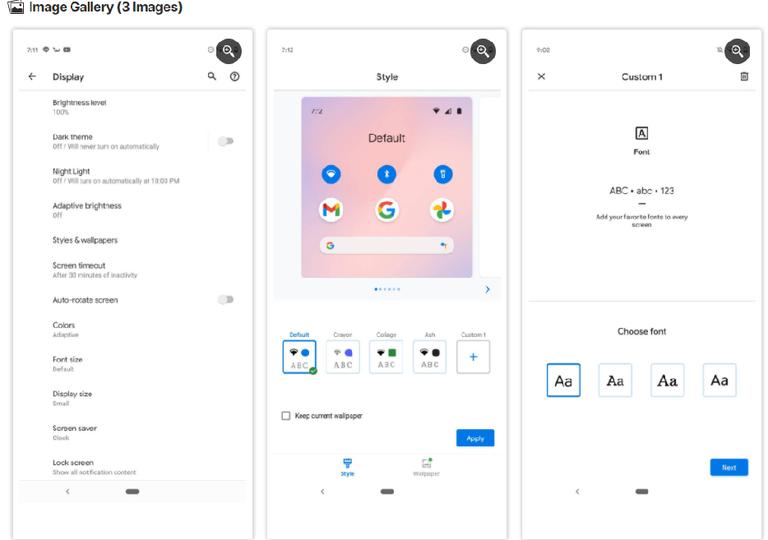
Nova Launcherを開くと、「Nova設定」が空白のホーム画面に表示されるので、あとはそのアイコンを押すだけです。
あるいは、ランチャーを既にカスタマイズしている場合は、アプリリストボタンをタップして、上から「Nova設定」を選択します。
ただし、Action Launcherとは異なり、フォントを変更する正確な手順はそれほどわかりやすくありません。
- まず「アプリドロワー」、次に「アイコンレイアウト」の順に選択します。
- そこまで進んだら、スライダーを押して「ラベル」を有効にします。
- 最後に、「フォント」の下にあるプルダウンメニューからフォントを選択できます。
Nova Launcherには4つのフォントしかありませんが、フォントのサイズ、色、影の効果を微調整したり、テキストを1行に制限したりすることがたった1つのメニューから設定可能です。
ダウンロードはこちら:Nova Launcher(無料、プレミアムバージョン有り)
GO Launcher
「GO Launcher」の設定にアクセスするには、次の4つの方法があります。
- 上にスワイプして、「GO設定」を選択します。
- ホーム画面を下にスワイプして、「GO設定」を選択します。
- アプリリストボタンをタップして、「環境設定」を選択します。
- 左にスワイプして、ショートカットバーに進みます。3つのドットのアイコンをタップしてから、「GO設定」を選択します。
設定に入ったら、「フォント」をタップして、「フォントの選択」を選択します。
GO Launcherにはデフォルトで5つのフォントがありますが、デバイス上のフォントをスキャンすることもできます。
これにより、ダウンロードしたフォントが検索されるだけでなく、インストールした他のアプリからフォントを取り出すことができます。
ダウンロードはこちら:GO Launcher(無料、サブスクリプション有り)
3.カスタムのフォントアプリを使用する
別のランチャーを使用したくない場合、Androidユーザーはフォントに特化したアプリを使用することもできます。
特定のフォントの使用例を探している人のために、以下のアプリをご紹介します。
Embiggen
通常はフォントサイズを調整できますが、「Embiggen」のセールスポイントは、単語数に関係なく、テキストのサイズが非常に大きいことです。
遠くから誰かにテキストを見せたいなら、Embiggenに勝るものはありません。
広告がなく、ミニマルなので、信じられないほど見やすいです。
ダウンロードはこちら:Embiggen(無料、プレミアムバージョン有り)
Fonts for instagram
広告に耐えられるのであれば、Instagram向けの「Fonts for instagram」は、ソーシャルメディアアプリ向けのオールインワン・フォントチェンジャーです。
100以上のフォントがあり、ポップアップオーバーレイを作成して、さまざまなアプリのフォントを簡単に変更できます。
アプリの名前が示す通り、Instagramに重点を置いています。
投稿用のフォントをコピーできる他、テンプレートを作成したり、テンプレートを選んでInstagramの略歴をカスタマイズできる機能もあります。
ダウンロードはこちら:Fonts for instagram(無料、プレミアムバージョン有り)
4.デバイスをルート化してからフォントを変更する
フォントの選択の幅を本気で広げたい人は、Androidデバイスをルート化することでフォントを変更することもできます。
ルート化権限を取得すると、デバイスをコントロールできる幅が広がるので、簡単にフォントをダウンロードしてインストールできるようになります。
ただし、この特別な方法にはリスクが伴います。
ルート化に慣れていない人は、Androidスマホやタブレットのルート化に関する徹底ガイドを確認してから決めることをおすすめします。
iFont
「iFont」は、ルートアプリとして充実したフォントライブラリを提供しています。
しかも、iFontは13の異なる言語カテゴリを備えているため、言語は英語に限定されません。
デバイスをルート化する準備ができていないなら、アプリをダウンロードして、使用できるすべてのフォントをプレビューすることもできます。
iFontは、ルート化されたデバイスがなくてもフォントをインストールしようとしますが、互換性がないと表示されます。
しかし、ルート化されたAndroidデバイスを使用すると、iFontを使ったインストールのプロセスは画面の指示に従うだけでいいので、簡単になります。
手順はこちらです。
- 興味のあるフォントをダウンロードします。
- フォントプレビューのページで「設定」をタップして、フォントをインストールします。
- プロンプト画面で「OK」を押します。
- 「インストール」を選択して、プロセスを終了します。
- 好みのフォントに変更します。
ダウンロードはこちら:iFont(無料)
まとめ
Androidのフォントの変更に関しては、必要に応じてさまざまなカスタマイズができます。
あなたが今必要だと思っているものに関わらず、どの方法も時間が経てば役に立つことがわかるでしょう。
利用できるオプションの数が多くても、「ルート化しなくちゃ」というプレッシャーを感じる必要はありません。
リスクを取らなくても、カスタマイズされたAndroidフォントを楽しむことができます。
あとは、どのフォントを選ぶかを決めるだけです。
あわせて読みたい
検索バーへの入力をショートカットできるChrome拡張機能【今日のライフハックツール】
Googleカレンダーの「知らなきゃ損」な応用機能8選
Source: Action Launcher, Nova Launcher, GO Launcher, Embiggen, Fonts for instagram, iFontOriginal Article: 4 Ways to Change Your Android Fonts by MakeUseOf